イベント中継奮戦記
ip_team IPアドレス JPNICのイベントUstreamやニコニコ生放送、YouTube Liveなど、いわゆるライブストリーミングのサービスでイベント中継を視聴された経験は、みなさまおありと思います。
ところが、中継を見たことはあっても、中継を行ったことがあるという方は、あまり多くないのではないでしょうか。そこで今回は、JPNICオープンポリシーミーティング(JPOPM)の中継を題材に、中継を行う側のノウハウについてご紹介します。
最初に、JPOPMで中継を行うようになった経緯について、触れておきます。JPOPMの中継が初めて行われたのは、Internet Week 2007のプログラムの一つとして2007年11月20日に開催された、第13回のミーティングです。会場ネットワークを利用しての、音声ストリーミングとチャットの機能を用意しました。
ちょうどこの頃は、IPv4アドレス在庫枯渇に関するポリシーの議論が、世界各国で行われていた時期にあたります。その後、2008年11月27日に開催された第15回からは、IPv4アドレス移転のポリシーについても議論が始まりました。インターネットコミュニティの関心が高く、影響も大きなポリシーの議論が多かったため、現地に来ることが難しい人でも議論に参加できるようにすることが、中継を始めたきっかけです。また、JPOPMでは単にイベントの状況を見聞きできるだけでなく、チャットを通じて議論に参加できる体制としました。チャット機能は、JPNIC内に専用のサーバ(Jabberサーバ)を用意し、外部のサービスに依存しない仕組みとしました。ちなみに、Jabberを利用したチャットは、IETFにおける議論で活発に活用されています。
現在は、配信にはUstreamを利用しています。議論への参加は、Jabberチャットに加え、Twitterも利用しています。
ここからは、ストリーミングの準備についてお話したいと思います。
インターネット接続環境
JPOPMの中継を始めた当初は、貸会議室等でインターネット回線が利用できるところ自体が少ない状況でした。また、インターネット回線が利用できるところでも、Webページを表示するために使う程度の実績で、回線速度などの接続環境を把握されていないことがほとんどだったので、事前に会場見学をさせてもらい、接続テストを行っていました。
最近はFTTH (Fiber To The Home)回線が利用できることがほとんどなので、回線速度で心配することはまずありません。ただ、途中で中継が切れないよう、必ず有線で接続するようにしています。
会場の音声
快適な中継を提供するためには、会場の音声を高品質で届けることは大変重要です。
映像用のカメラに内蔵されたマイクでも中継は可能ですが、話者以外の発言も拾ってしまうため、可能な限り会場に設置されている音響機器から音声出力を準備してもらうようにしました。この場合、会場により備えられている音響機器はさまざまですので、音声出力可能な形式(RCA、ステレオのミニジャックなど)については、事前に確認するとともに、初めて利用する会場ではテストをさせてもらっています。


それでも本番の時に、”サー”というノイズが入ってしまったり、音声が途切れてしまったりであたふたすることも多いです。経験上、一番注意を要するところだと思います。
もちろん、音響機器から音声を出力する場合は、話者がマイクを利用することが必須になりますので、イベント主催者との協力も不可欠です。
中継機材
JPOPMの中継を始めた当初は、まずは音声を提供しようということで、中継用のPCと会場の音声を拾うためのUSB接続のオーディオミキサーを使っていました。
中継に慣れてくると欲が出てくるもので、会場の様子を伝えるべく、USBカメラを使い映像の配信も始めました。ただ、USBカメラでは会場で投影しているスライドの文字が読めるほどの画質の提供が難しく、その点についてご意見をいただくこともあったので、ポリシーWGメンバーの、私物のビデオカメラを使うようになりました。この時は、ビデオカメラとPCをIEEE 1394で接続する必要があり、対応できるパソコンの準備で苦労したものです。また、中継用のPCは負荷が高くなるため、中継モニター兼チャット用のPCも準備していました。
2013年に、JPNICで中継用の機材としてビデオカメラと、LiveShellというUstream認定の配信機器を購入し、JPOPMでは第24回のミーティングから利用しています。LiveShellは、カメラとインターネット環境があれば、PC等を用いず中継ができる機材です。また、パソコンから同一のネットワーク内のLiveShellの操作ができる専用のWebページ(ダッシュボード)を利用して、音量や画質の調整をしたり、字幕の表示をしたりすることも可能になりました。LiveShellを使うようになったことで、パソコンの負荷がなくなり、ダッシュボードから中継の状況を確認できるようになったので、中継用のパソコンが1台で済むようになりました。
また、ケーブル類(音響ケーブル、LANケーブルなど)や電源タップの準備も必須です。中継機材の設置場所にもよりますが、会場設備の関係で長いケーブルが必要な場合があるためです。
中継用機材まとめ
- 配信用パソコンもしくは専用の配信機器(LiveShell等)
- モニター用パソコン
- ヘッドホンもしくはイヤホン(中継の音声を確認するため)
- ビデオカメラ
- カメラ用三脚
- 音声ケーブル(いろいろな端子のケーブルがあれば便利)
- LANケーブル(長いもの)
- 電源タップ
- スイッチングハブ((1)と(2)を有線でインターネット接続するため)
以下、必要に応じて
- オーディオミキサー(音声出力を複数取り込む必要がある場合に便利です)
以下は機材の設置例です。
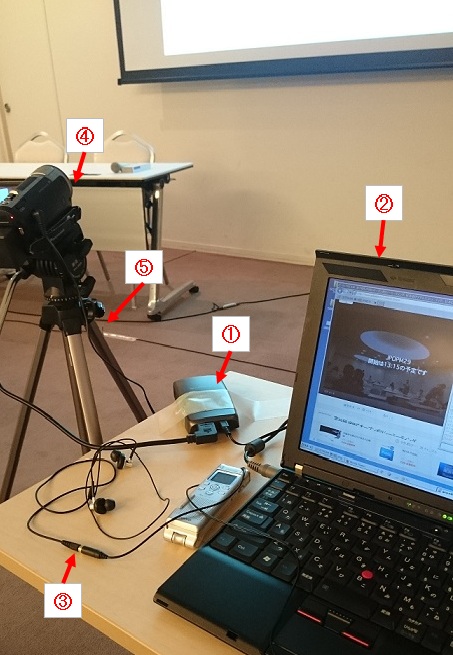
写真では、音声ケーブルとLiveShellへのLANケーブルが接続されていない状況です。
音声は、会場からの出力をステレオのミニジャックで出してもらい、ビデオカメラのマイク端子に繋げます。ビデオカメラとLiveShellはHDMI(High-Definition Multimedia Interface)で接続されていて、音声・映像が配信される形になっています。
LiveShellは、有線でのインターネット接続の他に、専用の無線LANアダプタを使って無線でも利用できます。
このJPOPMでの経験をもとに、現在ではJPNICが事務局となっている日本インターネットガバナンス会議(IGCJ)の会合や、Internet Society日本支部(ISOC-JP)と共に主催しているIETF報告会の中継なども行っています。
これからも、多くの方にご参加いただける環境を提供するとともに、中継をきっかけにイベントに興味を持っていただき、ぜひ現地での参加もお願いします。

